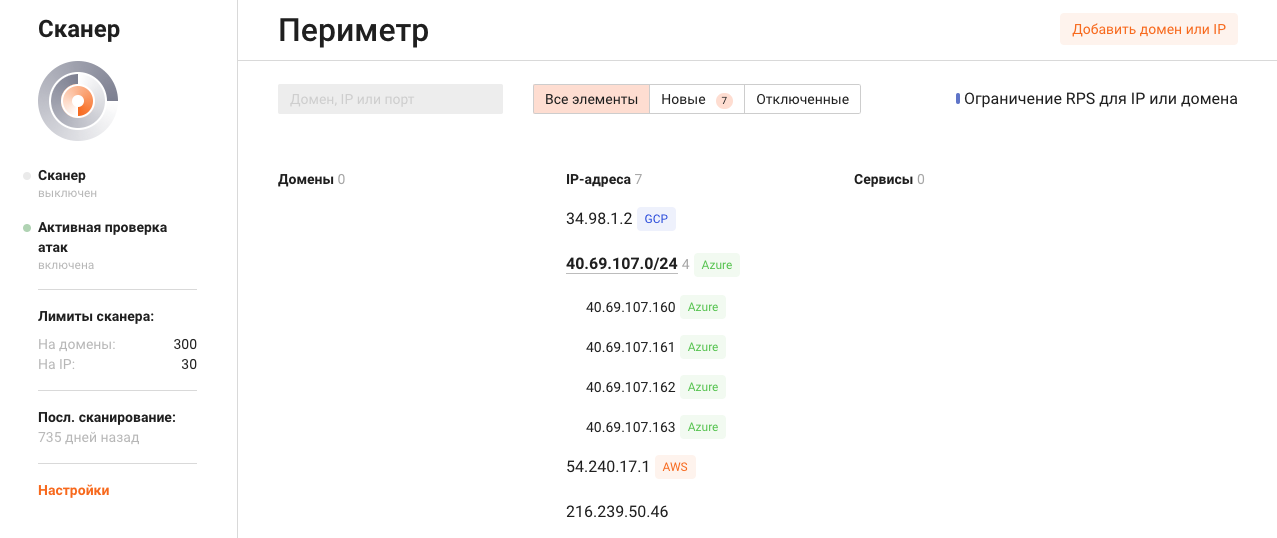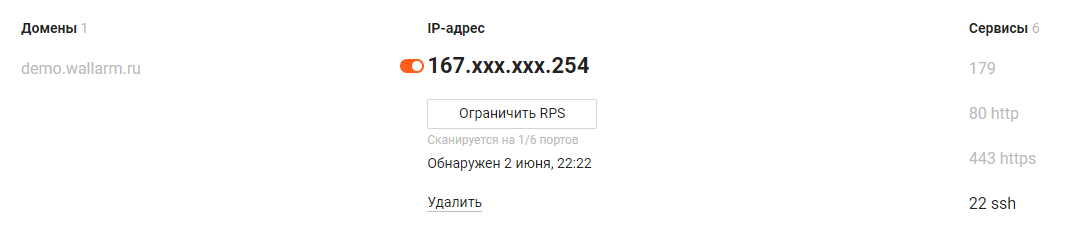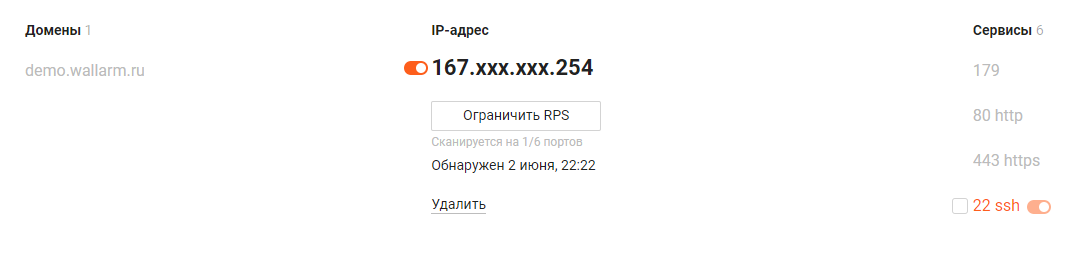Работа с сетевым периметром¶
На вкладке Сканер веб‑интерфейса размещается информация о текущей конфигурации сканера и о сетевом периметре компании.
Сетевой периметр обнаруживается сканером Вебмониторэкс.
Просмотр настроек сканера¶
В блоке Сканер отображаются следующие данные:
-
Текущие настройки сканера;
-
Время последнего сканирования периметра.
Вы можете получить детальную информацию о настройке сканера на странице «Настройка сканера».
Просмотр ресурсов в периметре¶
В блоке Периметр в колонках Домены, IP‑адреса и Сервисы содержится информация о публичных ресурсах компании. Общее количество ресурсов в группе указано мелким серым шрифтом рядом с названием колонки.
Если удалось определить дата‑центр, к которому принадлежит IP‑адрес,то справа от адреса или группы адресов будет отображен соответствующий дата-центру тег: GCP для Google, Azure для Microsoft, DC для других дата‑центров.
Info
Сканирование периметра по умолчанию начинается с домена, в котором зарегистрирована электронная почта, указанная при регистрации аккаунта Вебмониторэкс.
Названия групп ресурсов выделены жирным шрифтом. Общее количество ресурсов в группе показано мелким серым шрифтом рядом с названием группы. Нажмите название группы, чтобы развернуть полный список ресурсов в данной группе.
Вы можете использовать поисковую строку для поиска элементов по их названиям. Поиск производится по подстроке. Например, при введении domain.com, отобразятся все домены, в названия которых входит подстрока «domain.com»: «a.domain.com», «b.domain.com» и их связи.
При нажатии кнопки на панели, элементы фильтруются по их статусу:
-
Все элементы — отобразить все ресурсы в периметре;
-
Новые — отобразить новые обнаруженные ресурсы периметра, которые еще не были просмотрены ни одним пользователем аккаунта вашей компании;
-
Отключенные — отобразить ресурсы, для которых функция сканирования отключена.
Просмотр связей ресурса¶
Нажмите на элемент периметра, чтобы отобразить все его взаимосвязи.
По умолчанию, ресурсы домен, IP‑адрес и сервис взаимосвязаны.
Домен всегда приоритетнее IP‑адреса, а IP‑адрес приоритетнее сервиса.
При отключении сканирования или удалении менее приоритетного ресурса ресурс с большим приоритетом остается активным.
Например, при отключении сканирования домена, отключаются связанные с ним IP‑адреса и сервисы.
При отключении сканирования IP‑адреса, отключается сканирование всех его сервисов, но остается включенным сканирование домена, поскольку домен может иметь более одного IP‑адреса.
Вы можете отключить связь между ресурсами, чтобы управлять настройками каждого из них независимо от другого.
Отключение и включение связи ресурсов¶
Вы можете отключить взаимосвязь между ресурсами в периметре, чтобы управлять настройками сканирования каждого из них независимо от другого.
Чтобы отключить взаимосвязь между ресурсами:
-
Выберите один ресурс из пары ресурсов, связь между которыми необходимо отключить;
-
Нажмите переключатель слева от названия ресурса, который связан с текущим ресурсом.
Определение текущего ресурса
Название текущего ресурса в веб‑интерфейсе выделено жирным шрифтом. Для текущего ресурса также указывается дата его обнаружения.
Чтобы снова включить зависимость между ресурсами, проделайте те же шаги, что и при отключении связи между ними.
Отключение сканирования ресурса¶
Вы можете отключить сканирование любого из ресурсов в периметре. При этом
выбранный вами ресурс останется в системе как опознаваемый, но не будет
сканироваться на наличие уязвимостей.
Чтобы отключить сканирование:
-
Нажмите на один из элементов периметра;
-
Нажмите переключатель слева от выбранного вами элемента.
Удаление ресурсов из периметра¶
Вы можете удалить любой из ресурсов из периметра системы. Данная операция
предназначена для удаления ошибочно добавленных ресурсов.
Чтобы удалить группу ресурсов:
-
Выберите ресурсы, которые необходимо удалить, поставив флажки слева от соответствующих ресурсов;
-
Нажмите Удалить.
Восстановление удаленных ресурсов
Удаленные ресурсы не будут вновь обнаруживаться при повторном сканировании. Если вы удалили нужный вам ресурс по ошибке, обратитесь в службу поддержки Вебмониторэкс.
Добавление нового ресурса в периметр¶
Вы можете внести домены и IP‑адреса в периметр вручную.
Чтобы добавить новый ресурс в периметр:
-
Нажмите Добавить домен или IP;
-
В появившейся форме введите новый домен или IP‑адрес;
-
нажмите на кнопку Добавить.
После добавления нового ресурса в периметр вручную, сканер проведет поиск связанных с ним элементов и добавит их в периметр.
Зарезервированные домены
Зарезервированные домены и поддомены могут быть добавлены в периметр только определенным клиентом. Домен резервируется под клиента по запросу. Вы не можете добавить в периметр домен, зарезервированный другим клиентом.
Подробная информация о зарезервированных доменах доступна по ссылке.
Ограничение скорости сканирования¶
Вы можете ограничить скорость сканирования домена и/или IP‑адреса. Суммарная
скорость отправки запросов сканером на все дочерние ресурсы не будет превышать заданного значения.
-
Нажмите на один из элементов периметра: Домены, IP‑адреса;
-
нажмите на кнопку Ограничить RPS или на текущее значение ограничения;
-
В поле RPS на домены для домена или IP RPS для IP‑адреса введите желаемое значение ограничения;
- Для домена можно также установить ограничения на скорость отправки запросов на каждый из его дочерних IP‑адресов. Чтобы установить это ограничение, введите желаемое значение в поле RPS на IP;
-
Нажмите Сохранить.
Для возврата к настройкам по умолчанию используйте пустое значение или 0.
Уведомления об изменении списка публичных ресурсов¶
Вебмониторэкс позволяет настроить уведомления об изменениях в списке публичных ресурсов: об обнаружении новых ресурсов, удалении или отключении существующих.
Чтобы получать уведомления, необходимо настроить соответствующие интеграции с системами, в которые необходимо отправлять уведомления. Например: PagerDuty, Opsgenie, Telegram или другими.